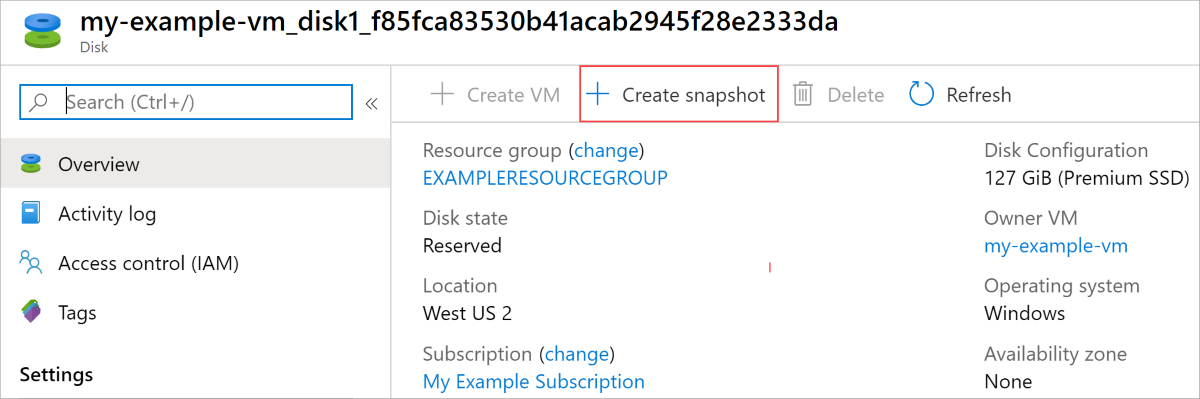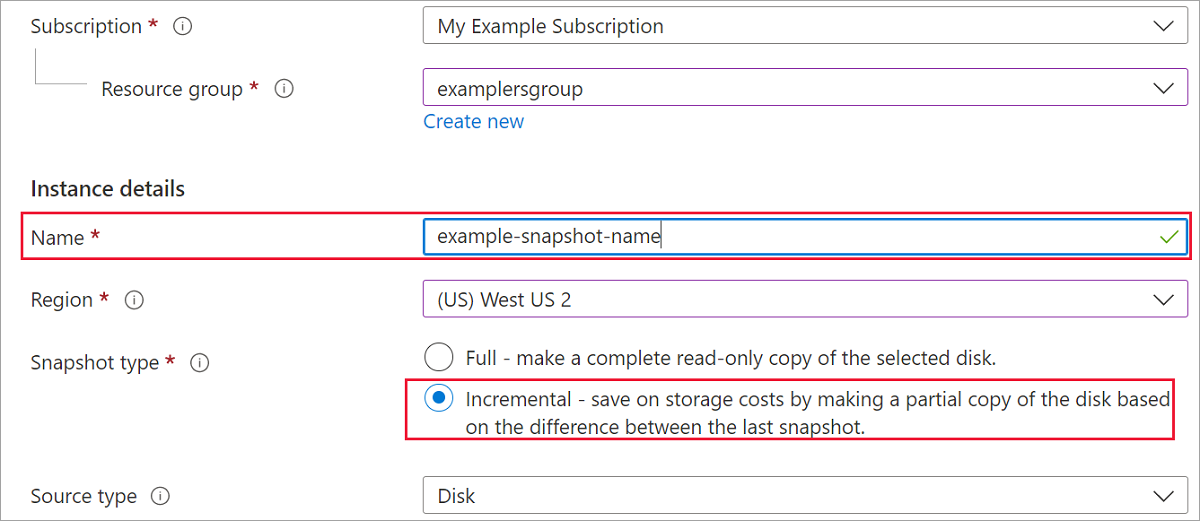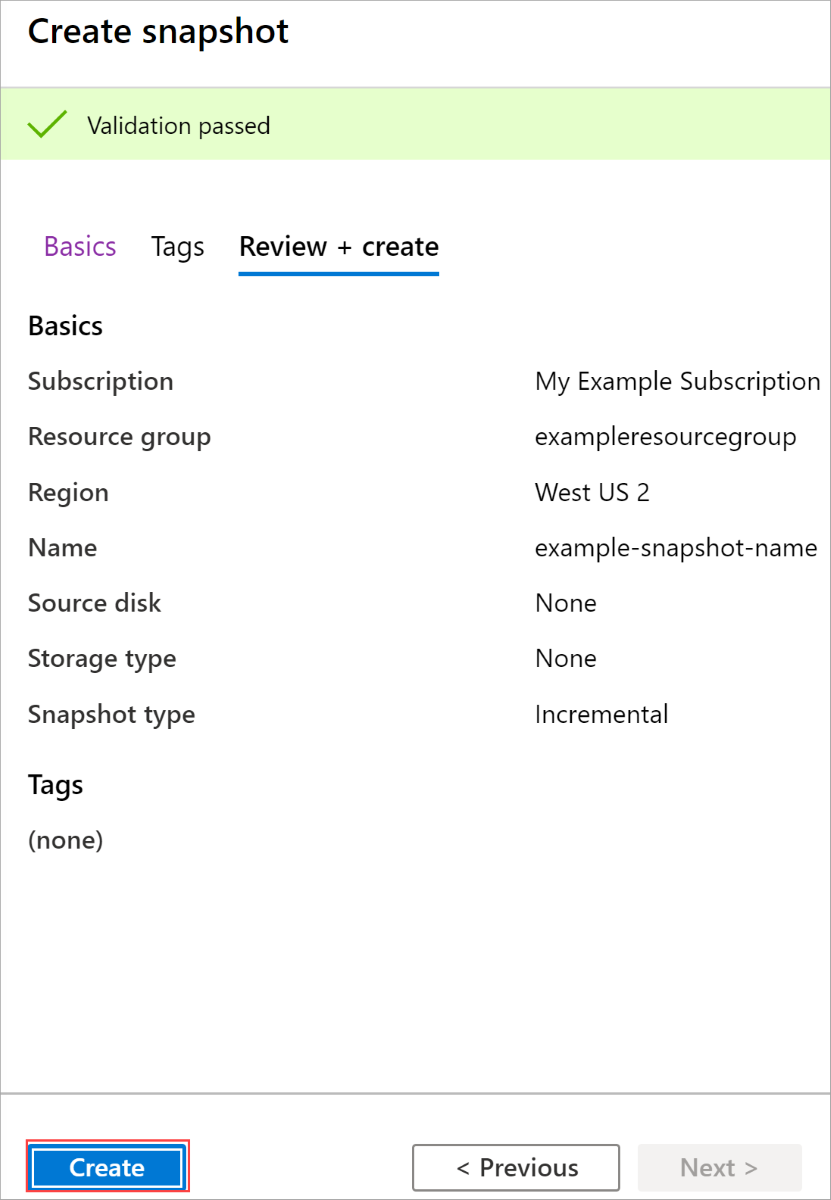Criar um instantâneo incremental para discos gerenciados
Aplica-se a: ✔️ VMs do Linux ✔️ VMs do Windows ✔️ Conjuntos de dimensionamento flexíveis ✔️ Conjuntos de dimensionamento uniformes
Os instantâneos incrementais são backups pontuais de discos gerenciados que, quando obtidos, consistem apenas nas alterações desde o último instantâneo. O primeiro instantâneo incremental é uma cópia completa do disco. Os instantâneos incrementais subsequentes ocupam apenas alterações delta nos discos desde o último instantâneo. Ao restaurar um disco de um instantâneo incremental, o sistema reconstrói o disco completo que representa o backup pontual do disco quando o instantâneo incremental foi tirado. Essa funcionalidade para instantâneos de discos gerenciados potencialmente permite que eles sejam mais econômicos, pois, a menos que você escolha, não precisa armazenar o disco inteiro com cada instantâneo individual. Assim como instantâneos completos, instantâneos incrementais podem ser usados para criar um disco gerenciado completo ou um instantâneo completo. Tanto instantâneos completos como instantâneos incrementais podem ser usados imediatamente após serem tirados. Em outras palavras, depois de tirar qualquer um dos instantâneos, você pode ler imediatamente os dados subjacentes e usá-los para restaurar os discos.
Há algumas diferenças entre um instantâneo incremental e um instantâneo completo. Os instantâneos incrementais sempre usarão o armazenamento de HDD padrão, independentemente do tipo de armazenamento do disco, enquanto os instantâneos completos podem usar o SSDs Premium. Se você estiver usando instantâneos completos no Armazenamento Premium para escalar verticalmente as implantações de VM, recomendamos o uso de imagens personalizadas no Armazenamento Standard na Galeria de Computação do Azure. Ele o ajudará a alcançar uma escala mais maciça com menor custo. Além disso, os instantâneos incrementais podem oferecer melhor confiabilidade com ZRS ( armazenamento com redundância de zona). Se ZRS estiver disponível na região selecionada, um instantâneo incremental usará o ZRS automaticamente. Se a opção ZRS não estiver disponível na região, o instantâneo usará como padrão o Armazenamento com Redundância Local (LRS). É possível substituir esse comportamento e selecionar um manualmente, mas não é recomendável.
Os instantâneos incrementais são cobrados apenas pelo tamanho usado. É possível ver o tamanho utilizado de seus instantâneos examinando o Relatório de uso do Azure. Por exemplo, se o tamanho dos dados de um snapshot usado for 10 GiB, o relatório de uso diário mostrará 10 GiB/(31 dias) = 0,3226 como a quantidade consumida.
Restrições
- Atualmente, os instantâneos incrementais não podem ser movidos entre assinaturas.
- Atualmente, você só pode gerar URIs SAS de até cinco instantâneos de uma família de instantâneos específica a qualquer momento.
- Você não pode criar um instantâneo incremental para um disco específico fora da assinatura desse disco.
- Instantâneos incrementais não podem ser movidos para outro grupo de recursos. Porém, eles podem ser copiados para outro grupo de recursos ou região.
- Até sete instantâneos incrementais por disco podem ser criados a cada cinco minutos.
- Um total de 500 instantâneos incrementais podem ser criados para um único disco. O limite de cota de 500 não é ao longo do tempo de vida de um disco, mas em um determinado momento. Você sempre pode excluir instantâneos mais antigos de um disco para abrir espaço para instantâneos mais recentes.
- Você não pode obter as alterações entre os instantâneos tirados antes e depois de alterar o tamanho do disco pai no limite de 4 TB. Por exemplo, você tirou um instantâneo incremental
snapshot-aquando o tamanho de um disco era de 2 TB. Agora você aumentou o tamanho do disco para 6 TB e fez outro instantâneo incremental snapshotsnapshot-b. Não é possível obter as alterações entresnapshot-aesnapshot-b. Você deve baixar a cópia completa desnapshot-bcriada após o redimensionamento. Posteriormente, você poderá obter as alterações entresnapshot-be os instantâneos criados apóssnapshot-b. - Quando você cria um disco gerenciado a partir de um instantâneo, ele inicia um processo de cópia em segundo plano. Você pode anexar um disco a uma VM enquanto esse processo está em execução, mas terá um impacto no desempenho. Use a propriedade CompletionPercent para verificar o status da cópia em segundo plano dos discos SSD Premium v2 e Ultra.
Instantâneos incrementais de discos Premium SSD v2 e Ultra
Instantâneos incrementais de Discos SSD Premium v2 e Ultra têm as seguintes restrições extras:
- Instantâneos com um tamanho de setor lógico 512 são armazenados como VHD e podem ser usados para criar qualquer tipo de disco. Instantâneos com um tamanho de setor lógico 4096 são armazenados como VHDX e só podem ser usados para criar Discos Ultra e discos Premium SSD v2, eles não podem ser usados para criar outros tipos de disco. Para determinar qual é o tamanho do setor do instantâneo, confira verificar o tamanho do setor.
- Até cinco discos podem ser criados simultaneamente a partir de um instantâneo de um SSD Premium v2 ou um Disco Ultra.
- Quando um instantâneo incremental de um Disco SSD Premium v2 ou Ultra é criado, um processo de cópia em segundo plano para esse disco é iniciado. Enquanto uma cópia em segundo plano está em andamento, você pode ter até três instantâneos totais pendentes. O processo deve ser concluído antes que mais instantâneos desse disco possam ser criados.
- Instantâneos incrementais de um Disco SSD Premium v2 ou Ultra não podem ser usados imediatamente após a criação. A cópia em segundo plano deve ser concluída antes que você possa criar um disco a partir do instantâneo. Confira Verificar o status do instantâneo para obter mais detalhes.
- Só há suporte para a criação de instantâneos de incremento de um disco SSD Premium v2 ou Ultra quando a propriedade CompletionPercent do disco atinge 100.
- Quando você aumenta o tamanho de um SSD Premium v2 ou um disco Ultra, todos os instantâneos incrementais que estão em uma cópia em segundo plano falharão.
- Quando você anexa um disco Premium SSD v2 ou Ultra criado de um instantâneo a uma Máquina Virtual em execução, enquanto a propriedade CompletionPercent não chega a 100, o disco sofre impacto no desempenho. Especificamente, se o disco tiver um tamanho de setor igual a 4k, ele poderá apresentar uma leitura mais lenta. Se o disco tiver um tamanho de setor igual a 512e, ele poderá apresentar leitura e gravação mais lentas. Para acompanhar o andamento desse processo de cópia em segundo plano, confira a seção "verificar o status do disco" da Amostra de PowerShell do Azure ou da CLI do Azure.
Observação
Normalmente, quando você faz uma instantâneo incremental e não há nenhuma alteração, o tamanho desse instantâneo é 0 MiB. Atualmente, instantâneos vazios de discos com um tamanho de setor lógico 4096, em vez disso, têm um tamanho de 6 MiB, quando normalmente seriam 0 MiB.
Criar instantâneos incrementais
Você pode usar a CLI do Azure para criar um instantâneo incremental. Você precisa instalar a versão mais recente da CLI do Azure. Confira os artigos a seguir para saber como instalar ou atualizar a CLI do Azure.
O script a seguir criará um instantâneo incremental de um disco específico:
# Declare variables
diskName="yourDiskNameHere"
resourceGroupName="yourResourceGroupNameHere"
snapshotName="desiredSnapshotNameHere"
# Get the disk you need to backup
yourDiskID=$(az disk show -n $diskName -g $resourceGroupName --query "id" --output tsv)
# Create the snapshot
az snapshot create -g $resourceGroupName -n $snapshotName --source $yourDiskID --incremental true
Você pode identificar instantâneos incrementais do mesmo disco com a propriedades SourceResourceId de instantâneos. SourceResourceId é a ID de recurso do Azure Resource Manager do disco pai.
Você pode usar SourceResourceId para criar uma lista de todos os instantâneos associados a um disco específico. Substitua yourResourceGroupNameHere pelo seu valor e, em seguida, você pode usar o exemplo a seguir para listar seus instantâneos incrementais existentes:
# Declare variables and create snapshot list
subscriptionId="yourSubscriptionId"
resourceGroupName="yourResourceGroupNameHere"
diskName="yourDiskNameHere"
az account set --subscription $subscriptionId
diskId=$(az disk show -n $diskName -g $resourceGroupName --query [id] -o tsv)
az snapshot list --query "[?creationData.sourceResourceId=='$diskId' && incremental]" -g $resourceGroupName --output table
Verificar o status do instantâneo
Instantâneos incrementais de SSD Premium v2 ou Discos Ultra não podem ser usados para criar discos até que o processo em segundo plano que copia os dados para o instantâneo seja concluído.
Você pode usar as seções CLI ou PowerShell para verificar o status da cópia em segundo plano de um disco para um instantâneo.
Importante
Não é possível usar as seções a seguir para obter o status do processo de cópia em segundo plano para tipos de disco diferentes de Disco Ultra ou SSD Premium v2. Os instantâneos de outros tipos de disco sempre relatam 100%.
CLI
Você tem duas opções para obter o status dos instantâneos. Você pode obter uma lista de todos os instantâneos incrementais associados a um disco específico e o respectivo status ou obter o status de um instantâneo individual.
CLI – listar instantâneos incrementais
O script a seguir retorna uma lista de todos os instantâneos associados a um disco específico. O valor da propriedade CompletionPercent de qualquer instantâneo deve ser 100 antes de poder ser usado. Substitua yourResourceGroupNameHere, yourSubscriptionId e yourDiskNameHere por seus valores e execute o script:
# Declare variables and create snapshot list
subscriptionId="yourSubscriptionId"
resourceGroupName="yourResourceGroupNameHere"
diskName="yourDiskNameHere"
az account set --subscription $subscriptionId
diskId=$(az disk show -n $diskName -g $resourceGroupName --query [id] -o tsv)
az snapshot list --query "[?creationData.sourceResourceId=='$diskId' && incremental]" -g $resourceGroupName --output table
CLI – instantâneo individual
Você também pode verificar o status de um instantâneo individual verificando a propriedade CompletionPercent. Substitua $sourceSnapshotName pelo nome do instantâneo e execute o comando a seguir. O valor da propriedade deve ser 100 antes que você possa usar o instantâneo para restaurar o disco ou gerar um URI de SAS para baixar os dados subjacentes.
az snapshot show -n $sourceSnapshotName -g $resourceGroupName --query [completionPercent] -o tsv
PowerShell
Você tem duas opções para obter o status dos instantâneos. Você pode obter uma lista de todos os instantâneos incrementais associados a um disco específico e o respectivo status ou pode obter o status de um instantâneo individual.
PowerShell – listar instantâneos incrementais
O script a seguir retorna uma lista de todos os instantâneos incrementais associados a um disco específico que não concluiu a cópia em segundo plano. Substitua yourResourceGroupNameHere e yourDiskNameHere e execute o script.
$resourceGroupName = "yourResourceGroupNameHere"
$snapshots = Get-AzSnapshot -ResourceGroupName $resourceGroupName
$diskName = "yourDiskNameHere"
$yourDisk = Get-AzDisk -DiskName $diskName -ResourceGroupName $resourceGroupName
$incrementalSnapshots = New-Object System.Collections.ArrayList
foreach ($snapshot in $snapshots)
{
if($snapshot.Incremental -and $snapshot.CreationData.SourceResourceId -eq $yourDisk.Id -and $snapshot.CreationData.SourceUniqueId -eq $yourDisk.UniqueId)
{
$targetSnapshot=Get-AzSnapshot -ResourceGroupName $resourceGroupName -SnapshotName $snapshotName
{
if($targetSnapshot.CompletionPercent -lt 100)
{
$incrementalSnapshots.Add($targetSnapshot)
}
}
}
}
$incrementalSnapshots
PowerShell – instantâneos individuais
Você pode verificar a propriedade CompletionPercent de um instantâneo individual para obter seu status. Substitua yourResourceGroupNameHere e yourSnapshotName e execute o script. O valor da propriedade deve ser 100 antes que você possa usar o instantâneo para restaurar o disco ou gerar um URI de SAS para baixar os dados subjacentes.
$resourceGroupName = "yourResourceGroupNameHere"
$snapshotName = "yourSnapshotName"
$targetSnapshot=Get-AzSnapshot -ResourceGroupName $resourceGroupName -SnapshotName $snapshotName
$targetSnapshot.CompletionPercent
Verificar o tamanho do setor
Instantâneos com um tamanho de setor lógico 4096 só podem ser usados para criar Discos SSD Premium v2 ou Ultra. Eles não podem ser usados para criar outros tipos de disco. Instantâneos de discos com tamanho de setor lógico 4096 são armazenados como VHDX, enquanto instantâneos de discos com tamanho de setor lógico 512 são armazenados como VHD. Os instantâneos herdam o tamanho do setor lógico do disco pai.
Para determinar se ou o instantâneo do Disco SSD Premium v2 ou Ultra é um VHDX ou um VHD, obtenha a propriedade LogicalSectorSize do instantâneo.
O seguinte comando exibe o tamanho do setor lógico de um instantâneo:
az snapshot show -g resourcegroupname -n snapshotname --query [creationData.logicalSectorSize] -o tsv
Próximas etapas
Consulte os artigos a seguir para criar discos de seus instantâneos usando a CLI do Azure ou o módulo do Azure PowerShell.
Consulte Copiar um instantâneo incremental para uma nova região para saber como copiar um instantâneo incremental entre regiões.
Se tiver outras dúvidas sobre instantâneos, confira a seção instantâneos das Perguntas Frequentes.
Se você quiser ver o código de exemplo que demonstra a capacidade diferencial dos instantâneos incrementais, usando .NET, consulte Copiar backups do Azure Managed Disks para outra região com a capacidade diferencial de instantâneos incrementais.